
نحوه مشاهده رمز عبور ( پسورد ) ذخیره شده در مرورگر مایکروسافت اج
بعضی اوقات ، باید در یک دستگاه یا مرورگر دیگری به یک سایت وارد شوید ، اما رمزعبور را فراموش کرده اید. اگر قبلاً به Microsoft Edge اجازه داده اید رمز عبور را ذخیره کند ، می توانید به راحتی آن را در ویندوز 10 یا Mac بازیابی کنید. اینجا نحوه مشاهده و دیدن رمز عبور ( پسورد ) ذخیره شده در مرورگر مایکروسافت اج را توضیح می دهیم.
مرتبط: نحوه مشاهده رمز عبور ( پسورد ) ذخیره شده در مرورگر گوگل کروم
ما در اینجا در حال نشان دادن نحوه انجام این کار در مرورگر جدید Edge هستیم. مایکروسافت به تدریج آن را از طریق Windows Update به تمام کاربران ویندوز 10 ارائه می دهد ، و شما هم اکنون می توانید آن را بارگیری کنید.
مشاهده پسورد در مایکروسافت اج
ابتدا Edge را باز کنید. بر روی دکمه ellipses (که به نظر می رسد سه نقطه است) در گوشه سمت راست و بالای هر پنجره کلیک کنید. در منوی ظاهر شده ، “Settings” را انتخاب کنید.

در صفحه تنظیمات ، به بخش “Profiles” بروید و “Passwords” را کلیک کنید.

در صفحه گذرواژهها ، بخش با نام “Saved Passwords” را پیدا کنید. در اینجا لیستی از هر نام کاربری و رمز عبوری را که برای ذخیره در Edge انتخاب کرده اید خواهید دید. به طور پیش فرض ، گذرواژهها به دلایل امنیتی پنهان هستند. برای مشاهده رمز عبور ، روی نماد چشم در کنار آن کلیک کنید.
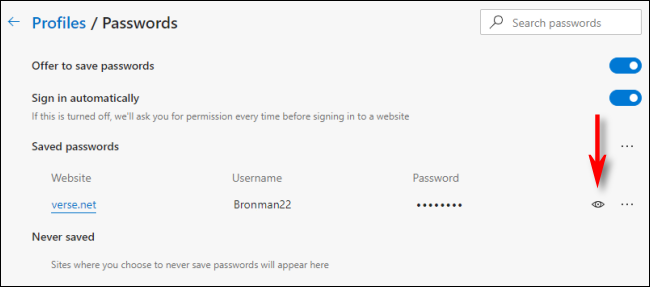
در هر دو ویندوز و مک ، جعبه ای ظاهر می شود که از شما می خواهد قبل از نمایش رمز ورود ، اعتبار کاربر سیستم خود را تأیید کنید. نام کاربری و رمز عبوری را که برای ورود به رایانه خود استفاده می کنید وارد کنید و روی “OK” کلیک کنید.

پس از وارد کردن اطلاعات حساب سیستم خود ، پسورد ذخیره شده نشان داده می شود.

آن را حفظ کنید ، اما در برابر وسوسه نوشتن آن روی کاغذ و چسباندن آن به مانیتور خود مقاومت کنید.






